La configurazione della virtualizzazione di desktop e server Linux su VMware è un argomento caldo di networking e cloud computing. Hai installato un Linux sul tuo laboratorio virtualizzato ma non funziona perfettamente. Dopo aver installato Linux su un VMware, è necessario installare correttamente gli strumenti VMware per integrare la macchina virtuale con il sistema host. Gli strumenti VMware sono una suite di utilità che migliorano le prestazioni del sistema operativo guest delle macchine virtuali e migliorano la gestione della macchina virtuale. Senza VMware Tools installato nel sistema operativo guest, le prestazioni del guest mancano di funzionalità importanti.
L'installazione di VMware Tools elimina o migliora questi problemi:
- Risoluzione video bassa.
- Profondità del colore inadeguata.
- Visualizzazione errata della velocità di rete.
- Movimento limitato del mouse.
- Impossibile copiare e incollare e trascinare i file.
- Suono mancante.
- Offre la possibilità di acquisire istantanee inattive del sistema operativo guest.
- Sincronizza l'ora nel sistema operativo guest con l'ora nell'host.
VMware Tools include questi componenti:
- Il servizio VMware Tools.
- Driver di dispositivo VMware.
- Il processo utente VMware.
- Pannello di controllo di VMware Tools.
Ulteriori informazioni sulle caratteristiche e le funzionalità di VMware Tools sulla panoramica degli strumenti VMware.
Installa correttamente VMware Tools su Ubuntu Linux
I passaggi per installare VMware Tools variano a seconda del prodotto VMware e del sistema operativo guest che hai installato. In questo post, installeremo correttamente gli strumenti VMware su Linux Ubuntu utilizzando la workstation VMware. Il sistema host è un Windows 10.
1. Fare clic con il pulsante destro del mouse sulla macchina virtuale Ubuntu sulla workstation VMware, quindi fare clic su Installa VMware Tools per montare gli strumenti VMware su DVD Rom.
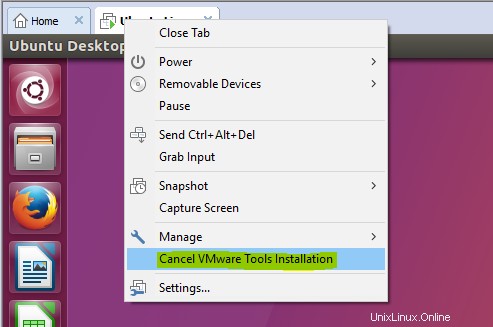
2. Apri il DVD nella barra laterale di Ubuntu e copia il VMware-tools-distrib dall'interno di VMwareTools***tar.gz file compresso sul desktop.
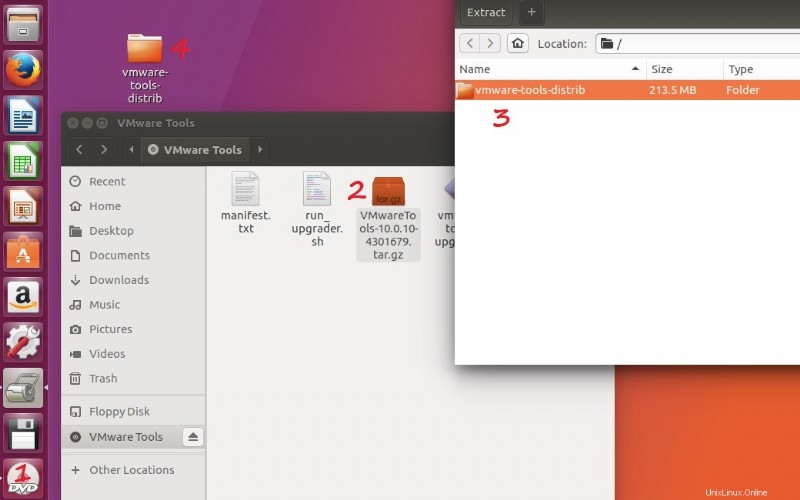
3. Ora, esegui la riga di comando del terminale e vai alla cartella VMware sul desktop. Digita "cd Desktop ” per andare alla directory desktop, quindi digita “ls ” per vedere cosa hai sul desktop. Passare alla cartella degli strumenti VMware con "cd Comando ” (cambia directory).
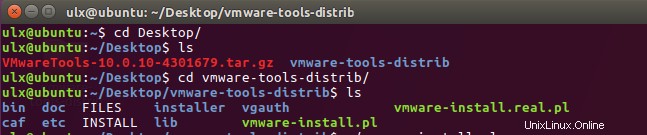
4. Infine, digita "sudo ./vmware-install.pl -d ” comando per avviare l'installazione degli strumenti VMware. Al termine dell'installazione, una volta riavviato il sistema per applicare le modifiche.
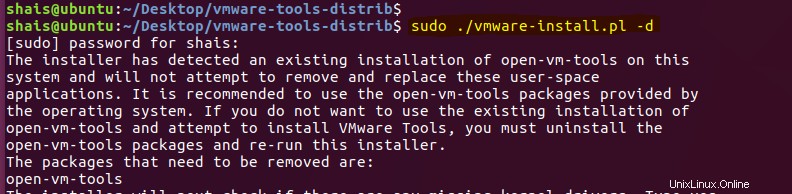
5. Controllare i rapporti finali se l'installazione è stata completata correttamente o meno. Se riscontri problemi durante l'installazione di VMware Tools, commentaci per ricevere assistenza per la risoluzione dei problemi.
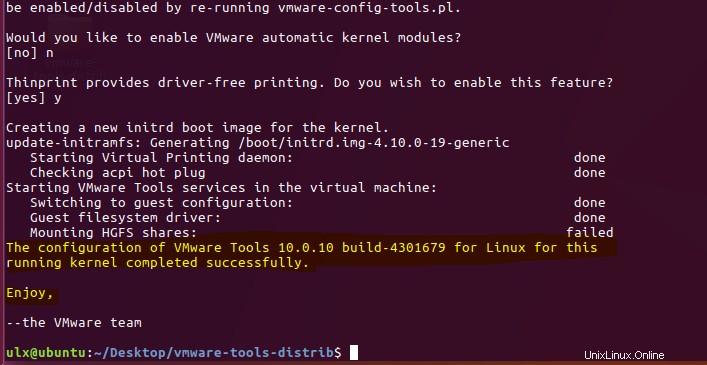
Informazioni aggiuntive:
I VMware Tools sono normalmente forniti in bundle con i prodotti VMware e gli aggiornamenti di sicurezza, se applicabili. A partire dalla versione VMware Tools, i clienti hanno anche la possibilità di scaricare da My VMware. Vengono presentati due diversi archivi scaricabili, uno per le versioni recenti del sistema operativo guest e un altro che copre le versioni precedenti del sistema operativo guest legacy. VMware Tools sono in genere compatibili in avanti e all'indietro con diverse versioni di prodotti. Per ulteriori informazioni, consulta Guida alla compatibilità VMware.